Dexpot - أجهزة سطح مكتب افتراضية إضافية
سطح المكتب هو النافذة الرئيسية للمستخدم نظام التشغيليحتوي على جميع العناصر التي أضافها المستخدم إلى هذه البيئة الرسومية. نظرًا لأن سطح المكتب مرئي دائمًا، يتم تخزين تلك المجلدات والملفات والاختصارات المستخدمة غالبًا عليه. الجميع لديه مستخدم ويندوزلدي سطح المكتب الشخصي الخاص بي، ولكن واحد فقط. إذا كان على المستخدم العمل معه عدد كبيرالنوافذ تشوش مساحة العمل، ثم هناك حاجة لاستخدام العديد من أجهزة الكمبيوتر المكتبية. يمكنك إنشاء مساحة عمل جديدة باستخدام برنامج خاص - مدير سطح المكتب. إذا كنت "مبعثرة" النوافذ المفتوحةعبر أجهزة كمبيوتر مكتبية متعددة، يمكنك تحرير مساحة على شريط المهام وتحسين كفاءة عملك.
هناك العديد من البرامج المشابهة، إليك أشهرها:
صدمة 4Way 3Dيسمح لك بإنشاء ثلاثة إضافية أجهزة الكمبيوتر المكتبية. إعدادات البرامجتسمح لك باختيار الخيارات تنسيب العاملطاولة. على سبيل المثال، خيار موضع Flip يشبه وظيفة Flip3D في ويندوز فيستا، ويقوم الخيار Inside بتجميع جميع أجهزة سطح المكتب في مكعب، حيث سيكون كل سطح مكتب وجهًا للمكعب، وفي وسطه توجد نقطة مراقبة. لنقل النوافذ إلى أجهزة سطح المكتب الأخرى، سوف تحتاج إلى استخدام مدير الشاشة. بالإضافة إلى ذلك، يمكنك التحكم في سطح المكتب (أسطح المكتب) الذي ستظهر عليه الاختصارات. يتم توزيع البرنامج مجانًا بواسطة AltDesk. باستخدام هذا البرنامج، يمكنك إنشاء النوافذ الموجودة على أجهزة سطح المكتب المختلفة والتبديل بينها. أي أنه ليس عليك التبديل إلى سطح مكتب مختلف في كل مرة لرؤية النافذة المطلوبة. واجهة
إنها لوحة عائمة صغيرة، ويتم عرض جميع النوافذ المفتوحة عليها كأيقونات. بالضغط على الأيقونة ستفتح لك النافذة المطلوبة. لتحريك النوافذ المفتوحة بين المكاتب، ما عليك سوى الإمساك بها بالماوس ونقلها إلى لوحة AltDesk في منطقة سطح المكتب المطلوب. عندما تقوم بالتمرير فوق أيقونة النافذة، يعرض البرنامج صورة مصغرة توضح عنوان النافذة ومحتوياتها. ويتم توزيع البرنامج مجانا. يقوم DeskSpace بإنشاء العديد من أجهزة سطح المكتب الجديدة لتحل محل جهاز قديم. كلهم وجوه مكعب، وعند تغيير سطح المكتب، في كل مرة يتحولون بوجه جديد نحو المستخدم. يتم عرض رمز الدرج دائمًا
مساحة المكتب، من خلال النقر عليها سترى قائمة بجميع التطبيقات ويمكنك الانتقال بسرعة إلى التطبيق الذي تحتاجه. في DeskSpace، يمكنك إنشاء مفاتيح التشغيل السريع للوظائف المستخدمة بشكل متكرر، مثل تغيير سطح المكتب بسرعة. ويتم توزيع البرنامج مجانا.
حلقات مكتبيةيرتب جميع التطبيقات على شكل حلقة كبيرة، يظهر جزء منها على شاشة المراقبة. باستخدام الفأرة، يمكنك تدوير هذه الحلقة بسرعات مختلفة. يتم أيضًا عرض نسخة مصغرة ثلاثية الأبعاد من هذه الحلقة على الشاشة بحيث يكون لدى المستخدم فكرة عن قسم الحلقة الذي توجد عليه النافذة المطلوبة. تظهر هذه النسخة على الشاشة بمجرد أن يبدأ المستخدم بتدوير شريط النافذة. يدور هذا الشريط باستخدام الزر الأوسط (عجلة) الفأرة، كما أنه يتحكم في سرعة الدوران. بعد تثبيت البرنامج، ستتمكن من التعرف على العرض التقديمي التدريبي الذي سيجعل الأمر أسهل مزيد من العملمع البرنامج. ويتم توزيع البرنامج مجانا.
يسمح لك بإنشاء ما يصل إلى 20 سطح مكتب. يمكنك التبديل بينهما باستخدام الماوس أو مفاتيح التشغيل السريع أو الرموز الموجودة في الجزء السفلي من الشاشة. من خلال النقر المزدوج على أيقونة Dexpot في الدرج، سترى جميع أجهزة سطح المكتب النشطة على الشاشة، وحدد الجهاز الذي تفتح عليه النافذة المطلوبة. تتيح لك وظيفة Window Catalog عرض جميع النوافذ المفتوحة على شاشة واحدة والانتقال إلى أي نافذة تحتاج إليها. يحتوي البرنامج على عدد كبير من الإعدادات، والتي توجد بها نافذة منفصلة. هناك أيضًا نوافذ منفصلة لقواعد سلوك النافذة وإدارة إعدادات سطح المكتب (كلمة المرور، وشاشة التوقف، والدقة، وخلفية الشاشة، بالإضافة إلى الأصوات التي ستصاحب الدخول والخروج من سطح المكتب). ويتم توزيع البرنامج مجانا.
يسمح لك بالعمل على ستة أجهزة كمبيوتر مكتبية. يتم التبديل بينهما باستخدام الرموز الموجودة في علبة النظام. يمكنك إنشاء أيقونة منفصلة لكل سطح مكتب. من أجل تبسيط الاتجاه في برنامج CubeDesktop، يتمتع المستخدم بالقدرة على إعادة تسمية أجهزة سطح المكتب، بالإضافة إلى تحديد خلفيات مختلفة واختصارات مختلفة لكل منها. يحتوي البرنامج أيضًا على خيار تجميع قائمة من التطبيقات التي سيتم فتحها دائمًا عند تشغيل سطح مكتب معين. هناك الكثير في البرنامج المؤثرات البصرية، والتي تصاحب التبديل من سطح مكتب إلى آخر: تأثيرات الإضاءة، والانعكاسات، والشفافية، وقطرات الماء، وما إلى ذلك. ويتم توزيع البرنامج مجانا.
تم تصميم برنامج Dexpot لإنشاء أسطح مكتب افتراضية إضافية على كمبيوتر المستخدم. باستخدام هذا البرنامج، يمكن للمستخدم إنشاء ما يصل إلى 20 سطح مكتب على جهاز الكمبيوتر الخاص به، وسيكون لكل منها إعداداته الخاصة.
بعد تثبيت البرنامج، سيكون لجهاز الكمبيوتر الخاص بك عدة شاشات افتراضية، ولكل منها إعداداتها الخاصة. يمكنك التبديل بسهولة بين أجهزة سطح المكتب لتنفيذ أي إجراءات على سطح مكتب معين لجهاز الكمبيوتر الخاص بك.
سيكون لكل سطح مكتب اختصاراته الخاصة الفردية صورة الخلفية. وبالتالي، يمكنك توسيع بيئتك عن طريق توزيع اختصارات البرامج والمجلدات عبر أجهزة سطح المكتب المختلفة، أو تشغيل البرامج أو تثبيتها على سطح مكتب معين، باستخدام الإعدادات الخاصة بك.
Dexpot مجاني للاستخدام غير التجاري. تمت ترجمة البرنامج إلى اللغة الروسية وهو سهل الاستخدام. البرنامج يعمل في غرفة العمليات نظام ويندوز، وحتى الإصدارات القديمة جدًا من نظام التشغيل مدعومة.
يمكنك تنزيل برنامج Dexpot من الموقع الرسمي للشركة المصنعة - الشركة الألمانية Dexpot GbR. من صفحة التنزيلات، يمكنك تنزيل الإصدار العادي من البرنامج، والذي سيلزم تثبيته على جهاز الكمبيوتر الخاص بك، أو إصدار محمول - Dexpot Portable، والذي لا يتطلب التثبيت على جهاز الكمبيوتر الخاص بك.
تحميل دكبوت
يتم إطلاق النسخة المحمولة من برنامج إنشاء أجهزة سطح المكتب من مجلد. بعد ذلك، دعونا نلقي نظرة على التثبيت على جهاز الكمبيوتر. النسخة العاديةبرامج ديكسبوت.
قم بتثبيت Dexpot على جهاز الكمبيوتر الخاص بك. سيتم تثبيت البرنامج باللغة الروسية.
بمجرد اكتمال التثبيت، سيتم تشغيل Dexpot على جهاز الكمبيوتر الخاص بك.
إطلاق ديكسبوت
ستظهر أيقونة برنامج Dexpot في منطقة الإعلام. عند تحريك مؤشر الماوس فوقه، سيتم عرض النقش: "Dexpot - Virtual Desktops for Windows".
بعد النقر بزر الماوس الأيمن على أيقونة البرنامج، يمكنك فتح أجهزة سطح المكتب التي تم إنشاؤها بالفعل من قائمة السياق (افتراضيًا، تم بالفعل إنشاء 4 أجهزة سطح مكتب في البرنامج)، أو الانتقال إلى إعدادات البرنامج.
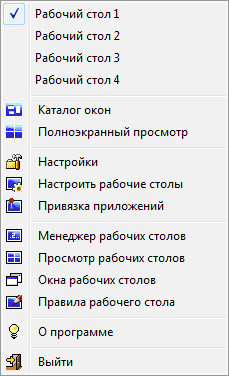
إعدادات ديكبوت
يمكنك الذهاب إلى إعدادات البرنامج عن طريق تحديد قائمة السياقعنصر "الإعدادات".
في قسم "عام"، يمكنك تحديد العدد المطلوب من أجهزة الكمبيوتر المكتبية. يقوم Dexpot بإنشاء 4 أجهزة سطح مكتب بشكل افتراضي. يمكنك تغيير هذا الرقم إلى رقم آخر في قسم "عدد أجهزة الكمبيوتر المكتبية". في المجموع، باستخدام البرنامج، يمكنك إنشاء ما يصل إلى 20 سطح مكتب.
هنا يمكنك تحديد سطح المكتب الذي سيتم تشغيله افتراضيًا. للقيام بذلك، سوف تحتاج إلى تحديد رقم سطح المكتب المناسب في إعدادات البرنامج.
في القسم الفرعي "تشغيل البرنامج"، يمكنك تنشيط عنصر "التشغيل التلقائي مع Windows". في هذه الحالة، سيتم إطلاق البرنامج مع بدء تشغيل نظام التشغيل. بعد بدء تشغيل النظام، سيتم فتح سطح المكتب الذي حددته في إعدادات البرنامج كسطح المكتب الأولي.
بخلاف ذلك، لن تتمكن من العمل مع أجهزة سطح المكتب الافتراضية إلا بعد تشغيل برنامج Dexpot. إذا كنت نادرا ما تستخدم أجهزة سطح المكتب الافتراضية على جهاز الكمبيوتر الخاص بك، فلا يجوز لك تنشيط عنصر "التشغيل التلقائي مع Windows" حتى لا يستخدم البرنامج موارد جهاز الكمبيوتر الخاص بك دون جدوى.
بعد تغيير الإعدادات، لا تنس النقر على زر "تطبيق" و"موافق".
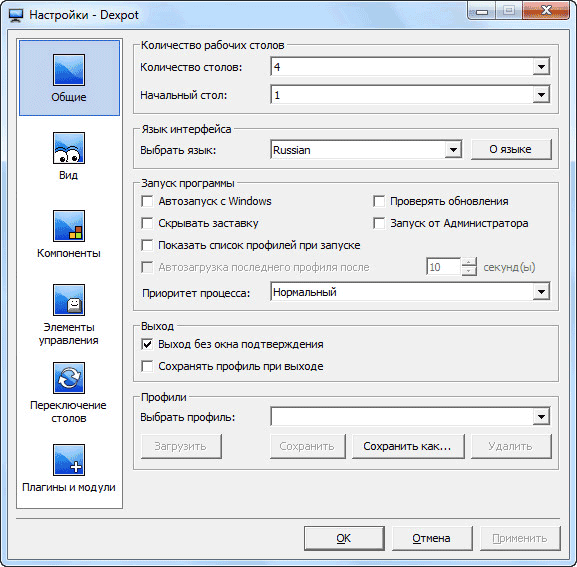
في قسم "العرض"، يمكنك تكوين إعدادات الرمز الموجود في منطقة الإعلام (الدرج). هنا يمكنك تكوين المعلمات لفتح النوافذ باستخدام مفتاح لوحة المفاتيح "Ctrl" والنقر بالماوس في نفس الوقت.
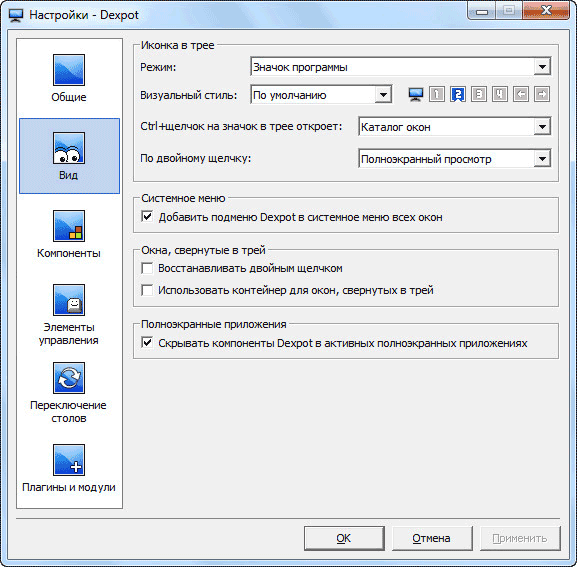
في قسم "المكونات"، انتقل إلى علامات التبويب "مدير الجدول"، و"عرض الجدول"، و"DexTab - Taskbar Switcher"، و" شاشة كاملة"، يمكنك تخصيص إعدادات البرنامج إذا لم تكن راضيًا عن الإعدادات الافتراضية.
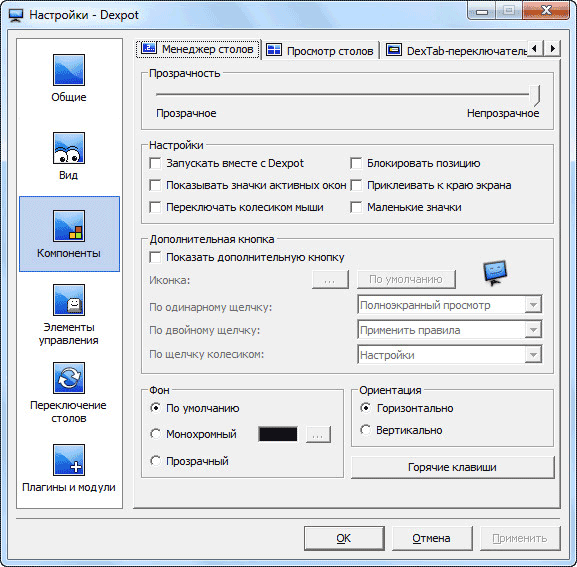
في قسم عناصر التحكم، يمكنك تكوين مفاتيح التشغيل السريع للوحة المفاتيح وتبديل الماوس.
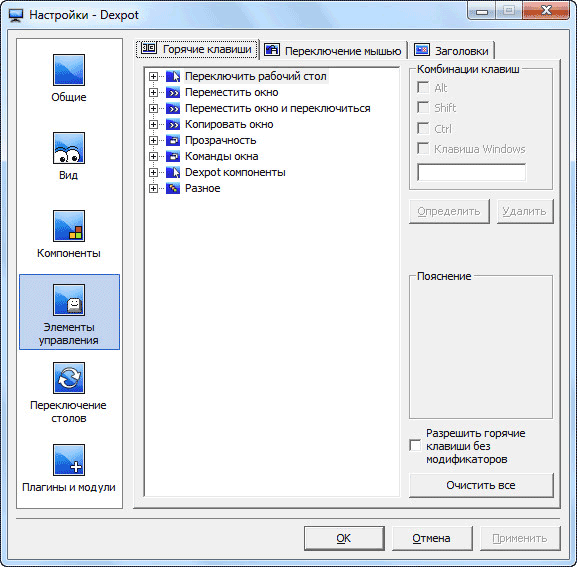
من خلال الانتقال إلى قسم "تبديل الجداول"، يمكنك في علامة التبويب "عناصر سطح المكتب" تكوين عرض العناصر التي سيتم عرضها على سطح المكتب.
في علامة التبويب "عناصر سطح المكتب"، يمكنك تمكين عرض الرموز على أجهزة سطح المكتب المختلفة، وعرض صورة الخلفية، وعرض عناصر شريط المهام.
لتخصيص صورة الخلفية على سطح المكتب، ستحتاج إلى تفعيل "تخصيص" صورة الخلفية" يمكنك بعد ذلك اختيار صورة خلفية مخصصة لكل سطح مكتب افتراضي.
لكي يتم عرض التطبيقات النشطة قيد التشغيل حاليًا على جميع أجهزة سطح المكتب، ستحتاج إلى تنشيط العنصر "إبقاء كافة أزرار شريط المهام مرئية" في القسم الفرعي "شريط المهام". سيتم عرض جميع البرامج قيد التشغيل حاليًا على شريط المهام في جميع نوافذ سطح المكتب. يمكنك بسهولة فتح برنامج قيد التشغيل على أي سطح مكتب.
في القسم الفرعي "أيقونات سطح المكتب"، ستحتاج إلى تنشيط عنصر "تخصيص الرموز" بحيث يكون لكل سطح مكتب اختصاراته الخاصة. وبخلاف ذلك، ستظهر نفس الاختصارات على جميع أجهزة سطح المكتب. ثم انقر على زر "خيارات متقدمة".
بعد ذلك، ستفتح نافذة سيُطلب منك فيها تحديد مجلد لإعداد أيقونات سطح المكتب: منفصل لكل سطح مكتب، أو عام لجميع أجهزة سطح المكتب. لعرض اختصارات مختلفة على أجهزة سطح مكتب مختلفة، حدد الخيار "إنشاء مجلد منفصل لكل سطح مكتب" ثم انقر فوق الزر "موافق".

في إعدادات قسم "المكونات الإضافية والوحدات النمطية"، يمكنك توصيل مكونات إضافية إضافية بالبرنامج أو تعيين كلمة المرور الخاصة بالبرنامج أو تغييرها.
بعد تحديد البرنامج المساعد المناسب، سوف يظهر بجانبه وصف موجزالغرض من هذا البرنامج المساعد. يمكنك تكوين تشغيل هذا البرنامج المساعد من خلال النقر على زر "التكوين" عن طريق تحديد الإعدادات المطلوبة.
على سبيل المثال، يسمح لك البرنامج الإضافي Dexcube بتشغيل تأثيرات ثلاثية الأبعاد متحركة للانتقالات بين أجهزة سطح المكتب.
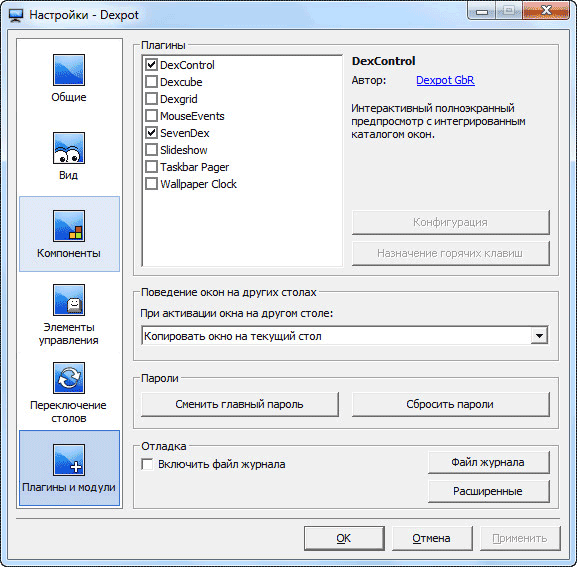
تغيير خلفيات سطح المكتب
لتغيير الخلفية على سطح مكتب معين، ستحتاج إلى تحديد عنصر قائمة السياق "تخصيص أجهزة سطح المكتب".
في نافذة "تخصيص أجهزة الكمبيوتر المكتبية - Dexpot"، ستحتاج إلى تحديد سطح المكتب المناسب ثم التبديل إلى علامة التبويب "الخلفية".
في علامة التبويب "الخلفية"، باستخدام الزر "استعراض"، حدد الصورة الموجودة على جهاز الكمبيوتر الخاص بك والتي تريد جعلها صورة خلفية لسطح المكتب هذا. ثم انقر على زر "تطبيق" ثم على زر "موافق".
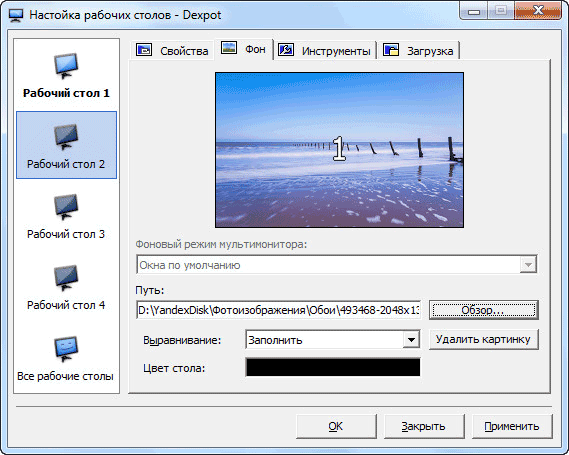
إطلاق أجهزة الكمبيوتر المكتبية في Dexpot
هناك عدة طرق يمكنك استخدامها للانتقال إلى سطح مكتب معين.
اضغط مع الاستمرار على مفتاح Alt على لوحة المفاتيح، ثم اضغط على مفتاح الرقم الذي يتوافق مع رقم سطح المكتب المحدد. على سبيل المثال، مجموعة المفاتيح "Alt" + "1"، وما إلى ذلك.
بعد الضغط على مفتاحي "Windows" + "W"، سيتم فتح لوحة بها نوافذ سطح المكتب على شاشة الكمبيوتر. اضغط باستمرار على مفتاح Windows أثناء الضغط على مفتاح W ثم تحريره للانتقال إلى سطح المكتب المطلوب. ثم حرر أزرار لوحة المفاتيح.
من خلال النقر بزر الماوس الأيمن على أيقونة برنامج Dexpot في منطقة الإعلام، يمكنك تشغيل سطح مكتب محدد من قائمة السياق.
هناك طريقة أخرى وهي تشغيل سطح المكتب الافتراضي من شريط المهام. بعد تحريك مؤشر الماوس فوق رمز البرنامج الموجود على شريط المهام، ستظهر لوحة بها صور مصغرة تعرض أجهزة سطح المكتب التي تم إنشاؤها في برنامج Dexpot.
بعد الضغط على الصورة المصغرة لسطح المكتب، يمكنك الانتقال إلى سطح المكتب الافتراضي المطلوب حاليًا لمواصلة العمل على الكمبيوتر.
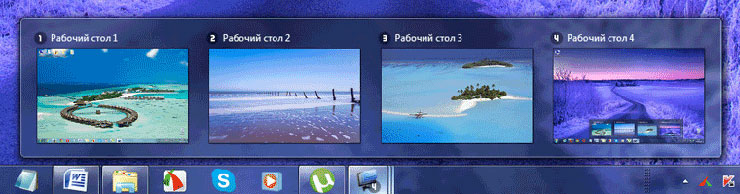
نقل المجلدات والاختصارات بين أجهزة الكمبيوتر المكتبية
يمكنك بسهولة نقل المجلدات أو الاختصارات الموجودة إلى سطح مكتب آخر.
في منطقة الإعلام، انقر بزر الماوس الأيمن على أيقونة برنامج Dexpot. في قائمة السياق، حدد "مدير سطح المكتب". ستظهر لوحة تحتوي على صور للشاشات في المنطقة اليمنى السفلية من الشاشة، والتي تتوافق مع عدد أجهزة الكمبيوتر المكتبية التي تم إنشاؤها على جهاز الكمبيوتر الخاص بك.
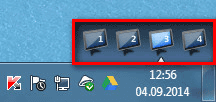
لنقل اختصار أو مجلد أو ملف إلى سطح مكتب آخر، ستحتاج إلى سحب هذه البيانات باستخدام الماوس إلى صورة سطح المكتب المقابل. ثم يمكنك النقر فوق عنصر "Desktop Manager" في قائمة السياق مرة أخرى لإيقاف عرض اللوحة.
هناك طريقة أخرى لنقل المجلدات والاختصارات. للقيام بذلك، حدد أولاً عنصر "سطح المكتب Windows" في قائمة السياق، ثم في النافذة التي تفتح، في علامة التبويب "Windows" أو "الأيقونات"، قم بالتبديل إلى سطح المكتب المطلوب. حدد اختصارًا أو مجلدًا أو ملفًا، ثم اسحبه بالماوس إلى سطح المكتب المقابل على الجانب الأيسر من هذه النافذة.
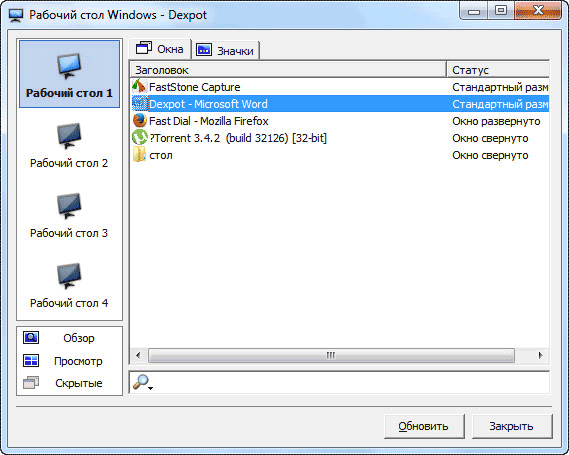
خاتمة
باستخدام برنامج مجانيسيتمكن Dexpot من إنشاء أسطح مكتب افتراضية إضافية في نظام التشغيل Windows، ولكل منها إعداداته الخاصة، والتي يمكن استخدامها على جهاز الكمبيوتر الخاص بك.
بالتأكيد العديد من المستخدمين كمبيوتر شخصيحاولت تثبيت العديد من أجهزة سطح المكتب بشكل مستقل في نظام التشغيل Windows 7 أو Windows 8، لأن هذا مناسب جدًا إذا كان العديد من الأشخاص يعملون على جهاز كمبيوتر واحد.
ربما، أولا، تجدر الإشارة إلى بعض مزايا هذا الإجراء. لا تستهلك أسطح المكتب المتعددة الكثير من موارد النظام، وإذا كنت تستخدم عدة أسطح مكتب، فلن يتم تحميل جهاز الكمبيوتر الخاص بك أو تجميده بشكل أكبر. تجدر الإشارة إلى أنه يمكن للمستخدمين تخصيص كل سطح مكتب بالطريقة التي يريدونها. في كل واحدة منها، يمكنك تغيير صورة الخلفية، وتعيين الاختصارات الخاصة بك، وما إلى ذلك. وبالتالي، اتضح أنه يمكن للمستخدم تحسين كل واحد منهم لتلبية احتياجات محددة. على سبيل المثال، سيتم استخدام الأول حصرا للعمل وبعضها المستندات النصية. ويمكن استخدام الجدول الثاني بدوره لتخزين بعض الألعاب والصور ومقاطع الفيديو وما إلى ذلك عليه.
لسوء الحظ، إنشاء أجهزة سطح مكتب متعددة دون خاص برمجةلن ينجح المستخدم سيكون برنامج dexpot أو Desktops مفيدًا لهذا الغرض (هناك نظائر أخرى). يمكن لكل مستخدم اختيار الخيار الأمثل لنفسه.
ديكسبوت
يتمتع Dexpot بالمزايا التالية: الترجمة الروسية، وتحديثات البرامج المنتظمة، ودعم البرامج الحديثة أنظمة التشغيلوالعديد من الإعدادات و العمل الخفيعبر صينية. لذلك، من أجل إنشاء العديد من أجهزة سطح المكتب باستخدام هذا البرنامج، يحتاج المستخدم إلى تنزيله وتثبيته. بعد ذلك، سيتم فتح نافذة صغيرة تحتاج فيها إلى تحديد "الإعدادات". في علامة التبويب "عام"، يتم تعيين عدد أجهزة سطح المكتب، ويجب على المستخدم أيضًا تحديد الجهاز الذي سيتم تحميله عند بدء تشغيل نظام التشغيل. في علامة التبويب "عرض"، يمكنك تغيير تخصيص أجهزة سطح المكتب. بعد مظهرسيتم تهيئتها بشكل صحيح، يمكنك فتح علامة التبويب "تبديل أجهزة الكمبيوتر المكتبية" واختيار كيفية التبديل بينها، واختيار ما إذا كانت الاختصارات نفسها أو المختلفة ستظهر على أجهزة سطح المكتب، وما إلى ذلك. بمجرد حفظه، سيكون كل شيء جاهزًا للاستخدام.
أجهزة الكمبيوتر المكتبية
أجهزة الكمبيوتر المكتبية عبارة عن برنامج تم إنشاؤه بواسطة Microsoft وهو مصمم أيضًا لإنشاء أجهزة سطح مكتب متعددة على جهاز كمبيوتر. يقوم هذا البرنامج أيضًا بتصغير الحجم وتشغيله في الدرج. يحتوي على واجهة بسيطة وبديهية إلى حد ما، حيث يحتاج المستخدم فقط إلى الإشارة إلى كيفية التبديل بين أجهزة الكمبيوتر المكتبية. وبعد ذلك مباشرة، يمكنه استخدام جهازين إلى أربعة أجهزة كمبيوتر مكتبية. يتم التبديل من خلال مفاتيح التشغيل السريع المحددة أو باستخدام أيقونة أجهزة الكمبيوتر المكتبية.









